Einführung
Haben Sie Probleme mit Ihrem Dell Laptop, der nicht reagiert? In manchen Fällen kann ein erzwungenes Ausschalten notwendig sein. Dieser Leitfaden erklärt, wann und wie Sie Ihren Dell Laptop sicher ausschalten erzwingen können und welche Vorsichtsmaßnahmen Sie treffen sollten, um Ihre Daten zu schützen.

Gründe für das Erzwingen des Ausschaltens
Oft ist es ein Softwareabsturz, der das System einfriert und ein erzwungenes Ausschalten erfordert. Anwendungen, die nicht mehr reagieren, oder das gesamte Betriebssystem kann plötzlich aufhören zu arbeiten. Hardwareprobleme und Überhitzung sind weitere häufige Ursachen. Sobald Sie die Ursache identifiziert haben, können Sie gezielte Maßnahmen ergreifen, um das Problem zu beheben.
Methoden zum Erzwingen des Ausschaltens
Wenn Ihr Dell Laptop nicht mehr reagiert, stehen Ihnen verschiedene Methoden zur Verfügung:
1. Verwendung des Netzschalters: Halten Sie den Netzschalter für etwa 10 Sekunden gedrückt, bis sich das Gerät ausschaltet.
2. Physikalische Stromtrennung: Entfernen Sie das Netzkabel und, falls möglich, die Batterie.
3. Tastenkombinationen zur Systemunterbrechung: Überprüfen Sie das Benutzerhandbuch auf spezifische Tastenkombinationen für einen erzwungenen Neustart.
Nachdem der Laptop ausgeschaltet ist, überprüfen Sie das System beim Neustart sorgfältig auf Fehler.
Vorsichtsmaßnahmen beim Erzwingen des Ausschaltens
Bevor Sie das Ausschalten erzwingen, sichern Sie wichtige Daten, um Datenverlust zu vermeiden. Verwenden Sie:
• Regelmäßige Backups mit externen Festplatten oder Cloud-Diensten.
• Automatisierungstools für die kontinuierliche Datensicherung.
Diese Maßnahmen helfen, wichtige Daten auch nach einem erzwungenen Herunterfahren zu behalten.
Alternative Lösungsansätze
Wenn ein erzwungenes Ausschalten nicht sofort erforderlich ist, versuchen Sie dies:
• Nutzung des abgesicherten Modus: Starten Sie den Laptop, um problematische Software zu identifizieren.
• Verwendung des Task-Managers: Schließen Sie nicht reagierende Programme über Strg+Alt+Entf.
• Einsatz von Command Prompt: Verwenden Sie Befehle, um Prozesse zu beenden oder den Laptop neu zu starten.
Ausprobieren dieser Alternativen kann helfen, auf drastische Maßnahmen zu verzichten.
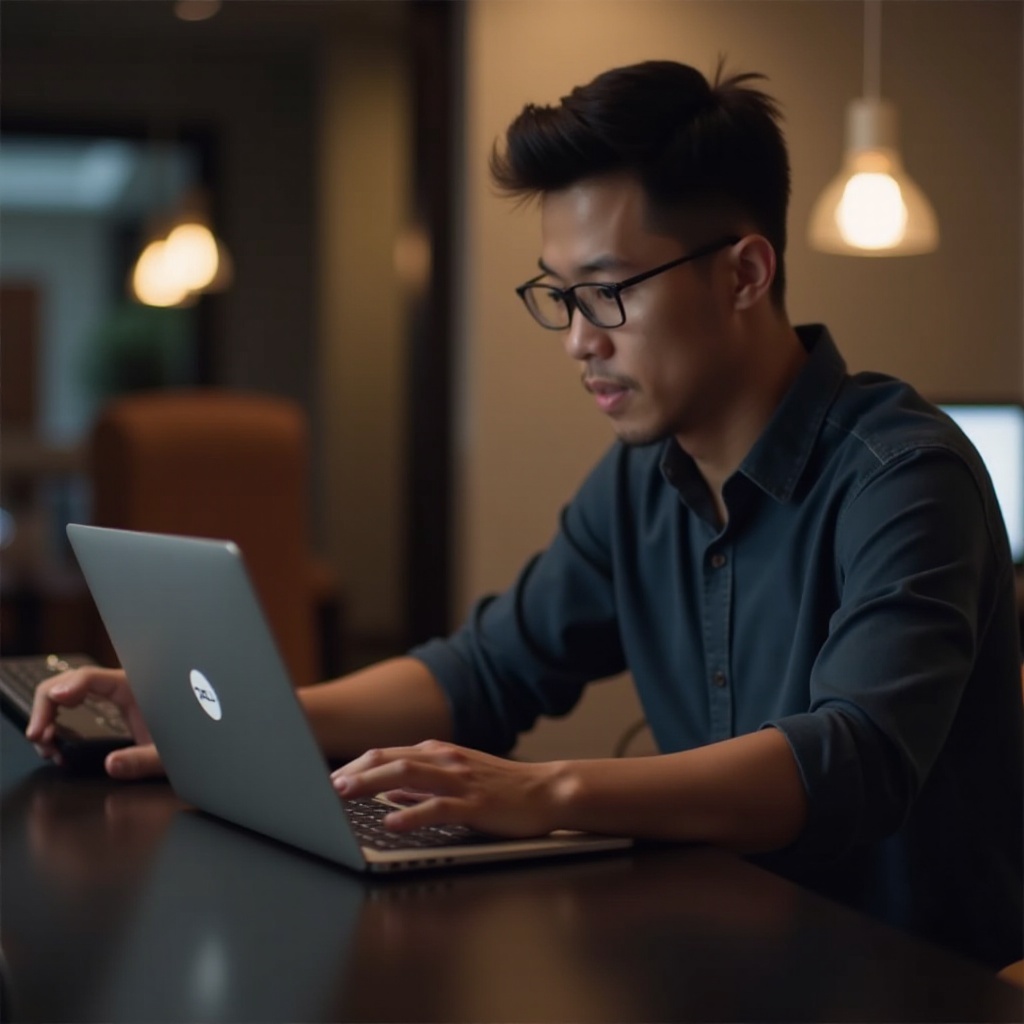
Präventive Maßnahmen und Wartung
Um das Risiko eines erzwungenen Ausschaltens zu minimieren, ist regelmäßige Wartung entscheidend:
• Halten Sie Ihr Betriebssystem und Programme immer auf dem neuesten Stand.
• Installieren Sie Antivirensoftware zum Schutz vor Bedrohungen.
Regelmäßige Wartung trägt dazu bei, die Leistung Ihres Laptops zu optimieren und Abstürze zu verhindern.
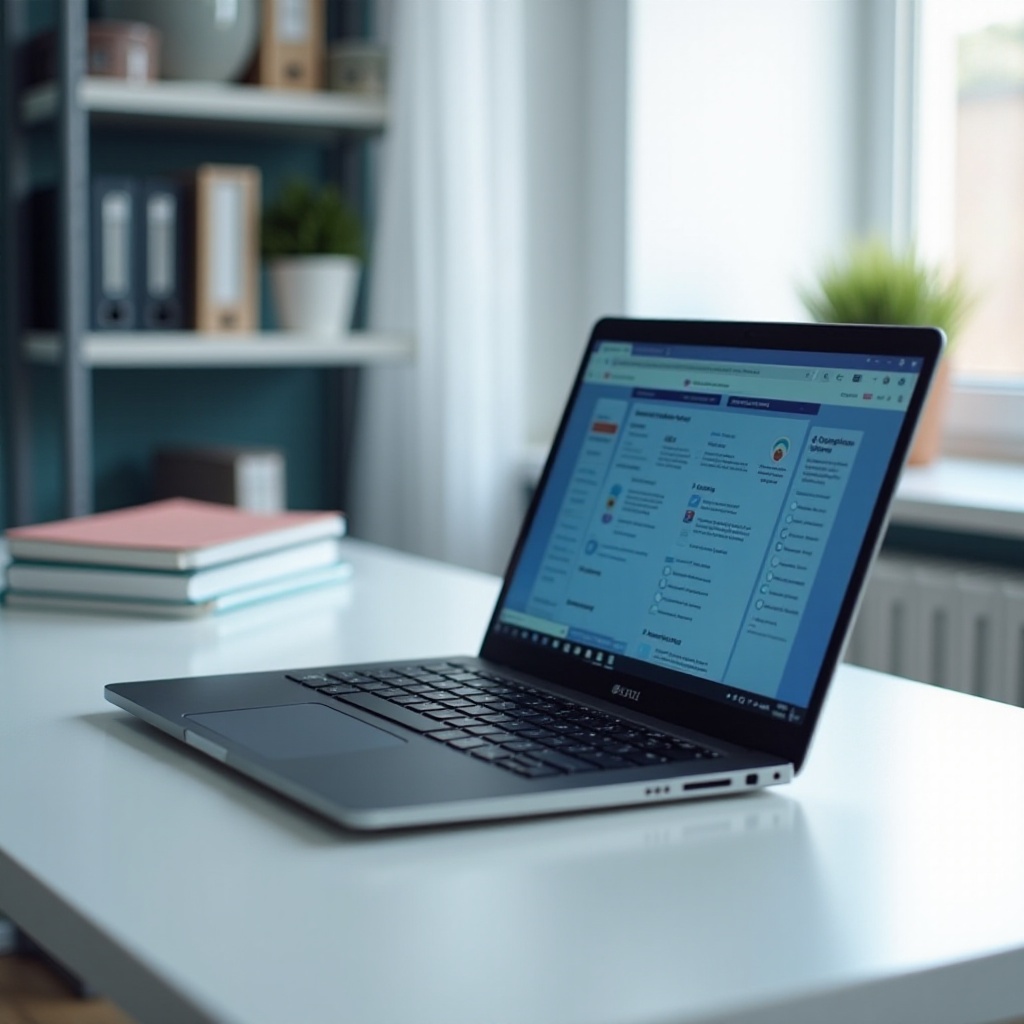
Fazit
Erzwungenes Ausschalten des Dell Laptops sollte nur als letzte Maßnahme erfolgen. Durch das Verständnis der Ursachen und die Anwendung präventiver Wartung kann das Risiko von Datenverlust und zukünftigen Problemen minimiert werden. Folgen Sie den empfohlene Maßnahmen für eine dauerhaft optimale Leistung Ihres Gerätes.
Häufig gestellte Fragen
Was passiert beim erzwungenen Ausschalten mit meinen Daten?
Beim erzwungenen Ausschalten gehen alle nicht gespeicherten Daten verloren. Regelmäßige Backups sind daher entscheidend.
Wie oft kann ich das Ausschalten erzwingen, ohne meinem Laptop zu schaden?
Das erzwungene Ausschalten sollte nur in Ausnahmefällen genutzt werden, da es langfristig die Hardware beschädigen kann.
Was soll ich tun, wenn mein Laptop nach einem erzwungenen Ausschalten nicht startet?
Überprüfen Sie zunächst die Stromversorgung und führen Sie gegebenenfalls einen Neustart im abgesicherten Modus durch.
